ビデオをより高品質のビデオにするための最良の方法を学びましょう。どのように?あなたが瞬時に持つことができる最高のビデオ編集ツールを使用することによって!あなたはあなたのビデオのために最高の強化を達成しようとしているので、あなたは幸運にもこの記事にたどり着きました。高品質のビデオを作成することがいかに重要かはわかっていますが、イベントの低品質のビデオをすでに録画している場合はどうすればよいでしょうか。すべてをリセットして2回目に録音することはできませんよね?そのため、このような状況では、魔法を実行するソフトウェアを入手してください。それでは、興奮を抑えて、次の方法を見つけましょう。 低品質のビデオを高くする!
パート1。WindowsとMacでビデオの品質を高めるための優れた方法
確かに、これ AVAideビデオコンバーター AIを利用した機能により、低品質の動画を最もすばらしい動画に大幅に変換します。他のビデオ編集ツールとは異なり、このAVAideビデオコンバーターは、マウスを数回クリックするだけでターゲットを達成するのに役立ちます。では、どのようにして録画されたビデオをより良い品質にするのでしょうか?アップスケール解像度、ビデオノイズの除去、ビデオシェイクの低減、照明の最適化などの究極のオプションを切り替えることで、準備が整います。それにもかかわらず、それはまた、強化後に受賞歴のあるビデオを作成することへのあなたの自信を大幅に高めるであろう豊富な量の美しい機能、プリセット、およびツールを提供します。それを知り続けるために以下を読んで楽しんでください。
主な機能:
◆超高速ビデオコンバーター。
◆映画/ミュージックビデオメーカー。
◆3Dメーカー。
◆GIFメーカー。
◆ビデオコラージュメーカー。
◆メディアメタデータエディタ。
◆自家製DVDリッパー。
- 長所
- 簡単なインターフェース。
- 信頼できます。
- 幅広いフォーマットをサポートします。
- それは素晴らしい効果とフィルターを提供します。
- 多機能です。
- 短所
- モバイル版はありません。
AVAideVideoConverterを使用してビデオの品質を高める方法
- ハードウェアアクセラレーションテクノロジーでデバイスを保護します。
- AIを利用した最高のビデオエディタです。
- ビデオをすばやく投稿するさまざまなソーシャルメディアサイトにリンクされています。
- トリミング、トリミング、マージ、回転、圧縮、反転、速度の制御、音量のブースト、オーディオの同期、ビデオの色の修正を行う強力な標準ツールが付属しています。
ステップ1ソフトウェアをダウンロードしてインストールする
まず、MacまたはWindowsデスクトップにツールをダウンロードして正常にインストールする必要があります。それをより速く行うために、上に表示されているダウンロードボタンをクリックするだけで、録画されたビデオの品質がどのように向上するかを見ていきましょう。
ステップ2ビデオファイルをアップロードする
ソフトウェアを入手したら、それを起動してから、 ツールボックス 特徴。次に、 ビデオエンハンサー を押して録画したビデオをアップロードするには プラス 中央のアイコン。
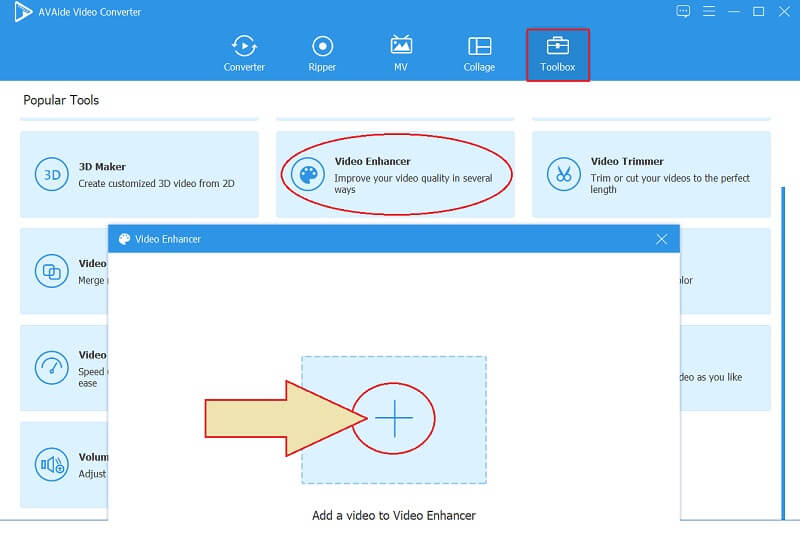
ステップ3最適な設定を選択してください
表示される新しいウィンドウには、4つの設定オプションがあります。これらの4つのオプションはAIを利用しているため、対応するボックスをクリックするだけで、最終的な目的が適用されます。私たちはより高品質のビデオを作る方法に取り組んでいるので、 高級解像度 オプション。ただし、これによって他の設定にもチェックマークを付けることが制限されることはありません。
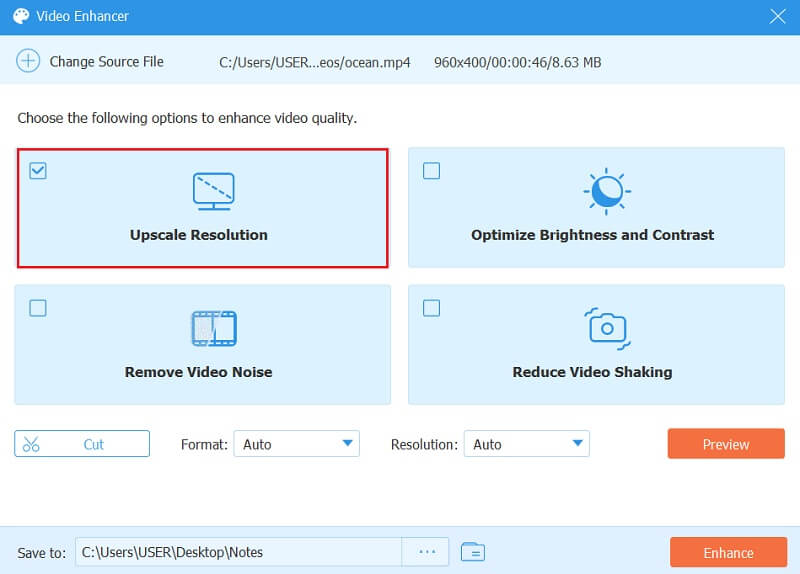
ステップ4ファイルをカスタマイズしました
ファイルの宛先をカスタマイズする際に必要なアクションを実行します。をクリックするだけです 省略記号 [保存先]の横にあるアイコンをクリックし、出力を保持するフォルダーを選択します。また、あなたは調整することができます 解像度 と フォーマット あなたの好みにファイルの。

ステップ5今すぐ強化
ファイルをエクスポートする前に、まずビデオをチェックすることを確認してください。低品質のビデオを高品質にするかどうかを確認するにはどうすればよいですか?クリック プレビュー ボタンをクリックして、拡張機能に問題がないかどうかを確認します。そうでない場合は、先に進んで必要な変更を追加します。了解したら、 強化する ボタンをクリックし、クイック拡張プロセスを待ってから、宛先ファイルを確認します。
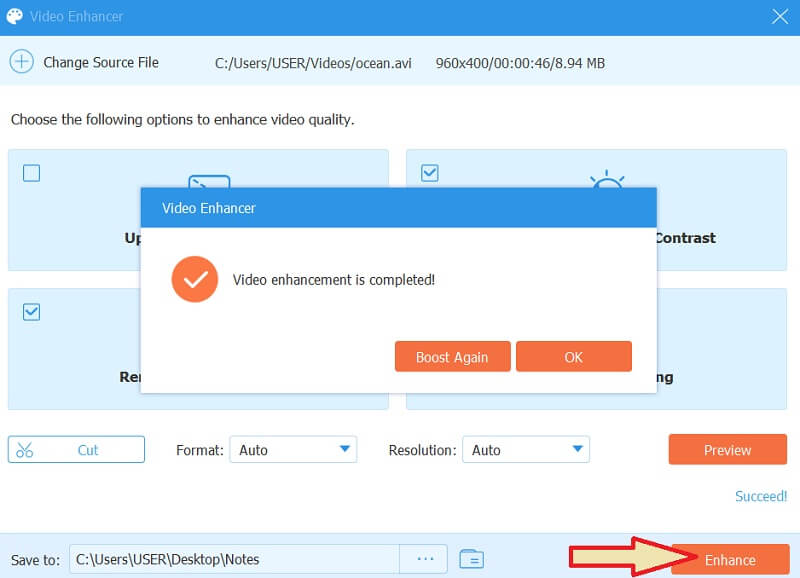
パート2。iPhoneでビデオをより高品質にする方法に関する最良のスキーム
iPhoneを使用してサードパーティのビデオ編集ツールを使用せずにビデオの品質をアップグレードできることをご存知ですか?あなたのモバイルデバイスは、ビデオを独立して強化するために独自の魔法をかけることができます。ビデオファイルを回転およびトリミングする単なるツールを使用すると、タスクに適したものになります。では、iPhoneで高品質のビデオを作成するにはどうすればよいですか?露出、ハイライト、シャドウ、コントラスト、明るさ、シャープネス、ノイズリダクションなどの調整ツールの助けを借りて!それで、それ以上の苦労なしに、以下の完全なガイドラインでタスクを実行する方法を研究しましょう。
ステップ1写真を起動する
写真アプリを検索して起動します。次に、ギャラリーに到達したら、強化する必要のあるビデオを選択します。
ステップ2編集を開始
次に、画面の右上隅にある[編集]タブをクリックします。次に、一番下の中央で、 強化 アイコン。
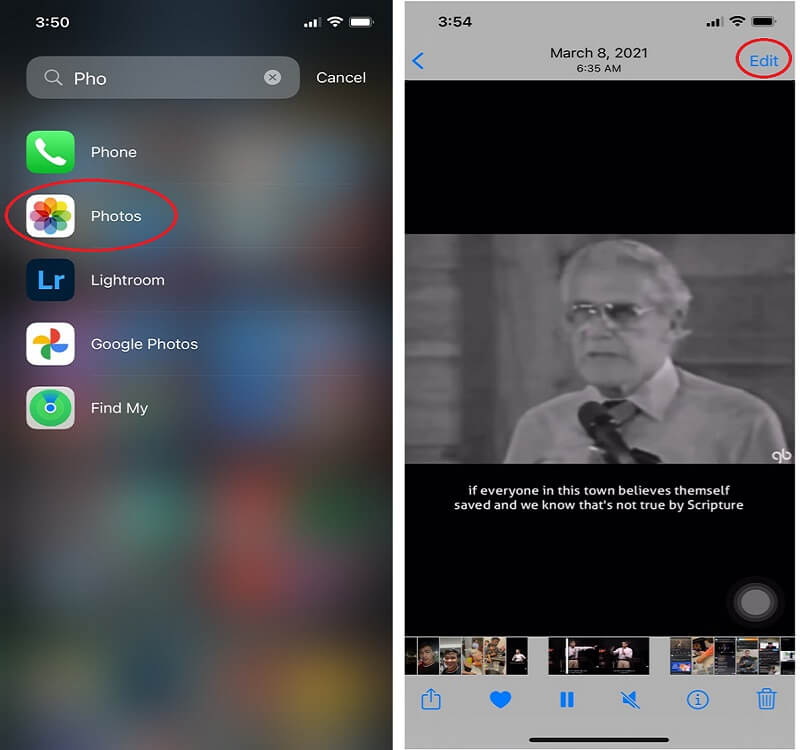
ステップ3拡張機能をナビゲートする
ビデオに必要な拡張機能に移動します。左にスワイプしてオプションを表示します。使ってみよう ノイズ減少 低品質のビデオを高品質にする方法の一部だからです。次に、その下のナビゲーターをスワイプして調整を開始します。同じことが他のオプションにも当てはまります。
ステップ4強化されたビデオを保存する
設定に問題がなければ、 終わり タブ、それからあなたは行ってもいいです。
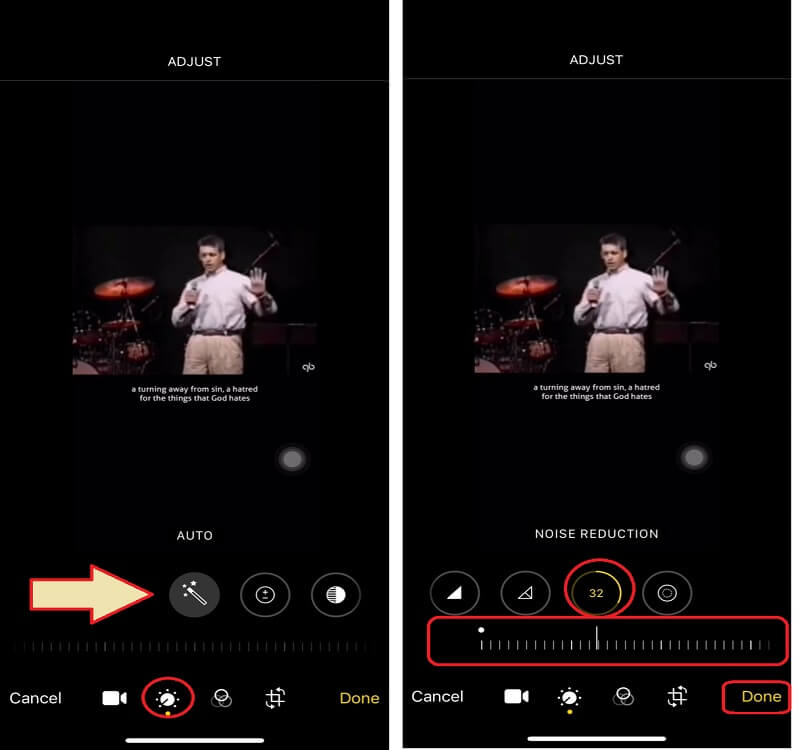
パート3。ビデオの品質を向上させるためのFAQ
ビデオをより良くすることは、ぼやけた部分を修正することを意味しますか?
すべてではない。ビデオの品質を向上させるということは、ビデオを修正して鮮明にすることを意味しますが、一部のビデオ編集ツールでは、ビデオのぼやけた部分を修復できません。しかし、を使用してみてください AVAideビデオコンバーター、それは魔法を即座に行うことができるからです。
Androidでより良いビデオ品質を作成するにはどうすればよいですか?
Androidのフォトアプリを使用して、ビデオの品質を向上させることができます。このアプリは、iPhoneと同じように、明るさ、コントラスト、彩度などの設定など、ビデオを美しくするための優れたツールを提供します。
ビデオをトリミングすると、強化された品質が失われますか?
使用するビデオ編集ツールによって異なります。他の人は、ビデオをトリミングした後、品質を維持しませんが、 AVAideビデオコンバーター、ビデオをトリミング、圧縮、またはトリミングしても、その品質は維持されます。
だから、あなたはそれを持っています、上の最高のスキーム 低品質のビデオを高くする方法。このコンテンツのツールは、私たちのチームが取得した調査、レビュー、および試行に基づいています。ここに書かれていることはすべて事実に基づいているので安心してください。そうです、私たちはその素晴らしさを封じ込めることはできません。 AVAideビデオコンバーター。そのため、使用することを強くお勧めします。
ロスレス品質での変換のために350以上のフォーマットをサポートする完全なビデオツールボックス。
ビデオエンハンスメント
- 1080pから4Kにアップスケール
- 480pから1080pにアップスケール
- 4Kを1080p/720pにダウンスケール
- 1080pを480pにダウンスケール
- DVDを1080p/720pにアップスケール
- 質の悪いビデオを修正する
- AIビデオアップスケール
- ビデオ品質の向上
- TikTokのビデオ品質を向上させる
- 最高のビデオエンハンサー
- iPhoneとAndroid用のビデオエンハンサーアプリ
- 最高の4Kビデオエンハンサー
- AI高級ビデオ
- ビデオ品質をクリーンアップする
- ビデオをより高品質にする
- ビデオを明るくする
- 最高のぼかしビデオアプリ
- ぼやけたビデオを修正する
- ズームビデオの品質を向上させる
- GoProビデオ品質を向上させる
- Instagramのビデオ品質を向上させる
- Facebookのビデオ品質を向上させる
- AnroidとiPhoneのビデオ品質を向上させる
- Windowsムービーメーカーのビデオ品質を向上させる
- Premiereのビデオ品質を向上させる
- 古いビデオ品質を復元する
- ビデオ品質をシャープにする
- ビデオをより明確にする
- 8K解像度とは何ですか
- 4K解像度:知っておくべきことすべて[説明]
- ビデオ解像度をロスレスで向上させる2つのすばらしい方法
- ビデオ解像度コンバーター:1つを取得する際に熟考すること
- 見逃してはならない優れた5Kから8Kへのコンバーター!
- ビデオからバックグラウンドノイズを取り除く:3つの効率的な方法で
- 3つの注目すべき方法を使用してビデオから穀物を取り除く方法



 安全なダウンロード
安全なダウンロード


